Hur räknar man totalt antal valda e-postmeddelanden i Outlook?
Vill du veta hur många e-postmeddelanden som har valts omedelbart utan att räkna dem en efter en i Outlook? Med den här guiden är det inte längre tidskrävande att räkna valda e-postmeddelanden.
- Räkna totalt antal valda e-postmeddelanden med snabbtangenten
- Räkna totalt antal valda e-postmeddelanden med VBA
- Ett klick för att räkna totalt antal valda e-postmeddelanden med ett fantastiskt verktyg
- Räkna totalt antal valda e-postmeddelanden med Kutools för Outlook
Räkna totalt antal valda e-postmeddelanden med snabbtangenten
Med hjälp av ange kan du räkna det totala antalet valda e-postmeddelanden enligt följande.
1. I e-postvyn markerar du de e-postmeddelanden som du vill räkna och trycker på ange på tangentbordet.
2. Då kommer en snabbdialog dyker upp. Du kan se det totala antalet valda e-postmeddelanden visas. var god klicka Nej för att stänga dialogrutan.

Anmärkningar:
(1) Denna metod fungerar inte när du väljer färre än 4 e-postmeddelanden.
(2) Denna metod kräver Visa som konversationer alternativet avmarkerat på utsikt fliken.
Ett klick för att räkna totalt antal valda e-postmeddelanden i Outlook med ett fantastiskt verktyg
Det kan finnas många knep för att räkna det totala antalet valda e-postmeddelanden i en Outlook-mapp. Men här kommer jag att introducera den enklaste lösningen - Räkna valda objekt of Kutools för Outlook, vilket kan hjälpa dig med ett klick för att få räkningsresultatet!
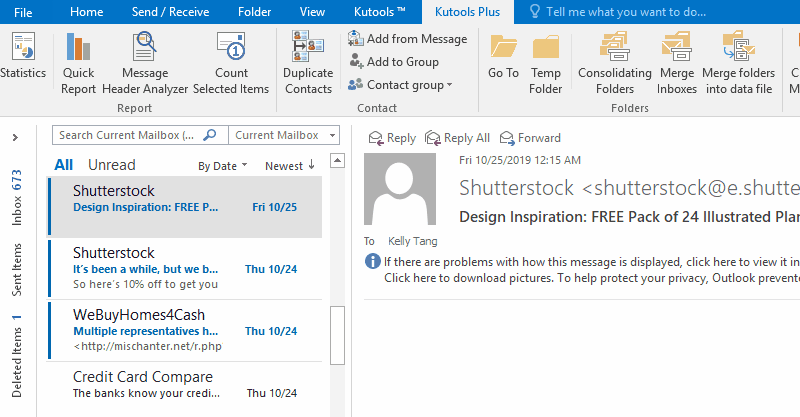
Räkna totalt antal valda e-postmeddelanden med VBA
Med VBA-kod kan du enkelt räkna det totala antalet valda e-postmeddelanden.
1. I e-postvyn väljer du de e-postmeddelanden som du vill räkna totalt antal.
2. Tryck andra + F11 samtidigt för att öppna Microsoft Visual Basic för applikationer genom.
3. Klicka Insert > Modulerna för att öppna ett nytt modulfönster och klistra sedan in koden nedan i fönstret.
VBA: Räkna valda e-postmeddelanden
Sub CountSelectedItems()
Dim objSelection As Outlook.Selection
Set objSelection = Application.ActiveExplorer.Selection
MsgBox "Number of selected items: " & _
objSelection.Count, vbInformation, "Selected Items"
End Sub
4. Klicka på Körning för att köra VBA-koden. Och nu kommer en dialogruta att dyka upp för att berätta hur många objekt du har valt. Klicka sedan OK för att stänga den. Se skärmdump:

Anmärkningar: Den här VBA-koden testades framgångsrikt i Outlook 2007, 2010, 2013 och 2016.
Ett klick för att räkna totalt antal valda e-postmeddelanden med ett fantastiskt verktyg
Om du har Kutools för Outlook installerat kan du använda det Räkna valda objekt funktion för att räkna det totala antalet alla valda e-postmeddelanden med bara att klicka enkelt i Outlook.
Kutools för Outlook: Supercharge Outlook med över 100 måste-ha verktyg. Provkör den GRATIS i 60 dagar, utan begränsningar! Läs mer... Ladda ner nu!
1. Öppna den angivna e-postmappen och välj de e-postmeddelanden du ska räkna.
Anmärkningar:
Håller ctrl nyckel, du kan välja flera icke-angränsande e-postmeddelanden genom att klicka på dem en efter en;
Håller shift nyckel, du kan välja flera intilliggande e-postmeddelanden genom att klicka på den första och den sista;
Markera valfri e-postadress i e-postmappen och tryck sedan på ctrl + A för att välja alla e-postmeddelanden i e-postmappen.
2. Klicka Kutools Plus > Räkna valda objekt.

Då får du det totala antalet valda e-postmeddelanden med en överblick i dialogrutan som poppar ut.
Räkna totalt antal valda e-postmeddelanden med Kutools för Outlook
Om du har Kutools för Outlook installerat kan du använda dess statistikfunktion för att enkelt räkna det totala antalet valda e-postmeddelanden i Outlook. Gör så här:
Kutools för Outlook: Supercharge Outlook med över 100 måste-ha verktyg. Provkör den GRATIS i 60 dagar, utan begränsningar! Läs mer... Ladda ner nu!
1. I Post visa, välj de e-postmeddelanden som du kommer att räkna och klicka på Kutools > Statistik. Se skärmdump:

2. I den första pop-up-dialogrutan Statistik klickar du på OK knappen direkt. Och nu får du det totala antalet alla valda e-postmeddelanden högst upp i den andra dialogrutan Statistik. Se skärmdump:

Demo: Räkna totalt antal valda e-postmeddelanden med Kutools för Outlook
Tips: I denna video, Kutools fliken läggs till av Kutools för Outlook. Klicka på om du behöver det här. att ha en 60-dagars gratis testperiod utan begränsning!
Relaterade artiklar:
Bästa kontorsproduktivitetsverktyg
Kutools för Outlook - Över 100 kraftfulla funktioner för att överladda din Outlook
🤖 AI Mail Assistant: Instant proffs-e-postmeddelanden med AI-magi – ett klick för geniala svar, perfekt ton, flerspråkig behärskning. Förvandla e-post utan ansträngning! ...
📧 Email Automation: Frånvaro (tillgänglig för POP och IMAP) / Schemalägg Skicka e-post / Auto CC/BCC enligt regler när du skickar e-post / Automatisk vidarebefordran (avancerade regler) / Lägg automatiskt till hälsning / Dela automatiskt e-postmeddelanden med flera mottagare i individuella meddelanden ...
📨 Email Management: Hämta enkelt e-postmeddelanden / Blockera bluff-e-postmeddelanden av ämnen och andra / Ta bort duplicerade e-postmeddelanden / Avancerad Sökning / Konsolidera mappar ...
📁 Bilagor Pro: Batch Spara / Batch lossa / Batchkomprimera / Automatisk sparning / Auto Lossa / Automatisk komprimering ...
🌟 Gränssnittsmagi: 😊 Fler vackra och coola emojis / Öka din Outlook-produktivitet med flikar / Minimera Outlook istället för att stänga ...
👍 Underverk med ett klick: Svara alla med inkommande bilagor / E-postmeddelanden mot nätfiske / 🕘Visa avsändarens tidszon ...
👩🏼🤝👩🏻 Kontakter och kalender: Lägg till kontakter i grupp från valda e-postmeddelanden / Dela upp en kontaktgrupp till individuella grupper / Ta bort påminnelser om födelsedag ...
Över 100 funktioner Vänta på din utforskning! Klicka här för att upptäcka mer.

